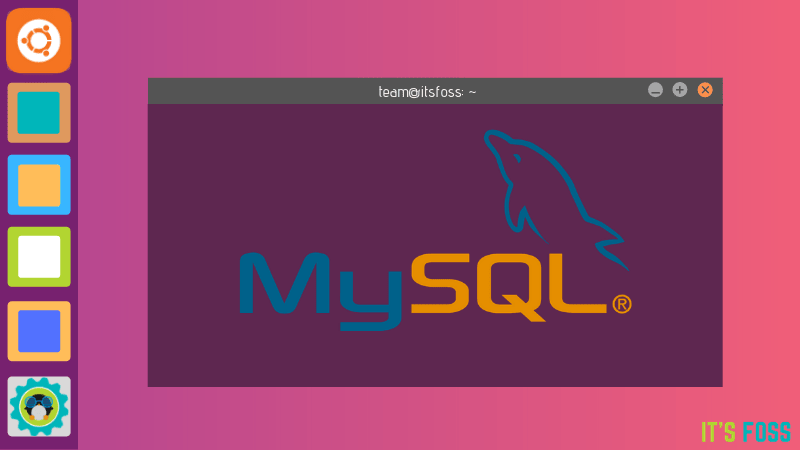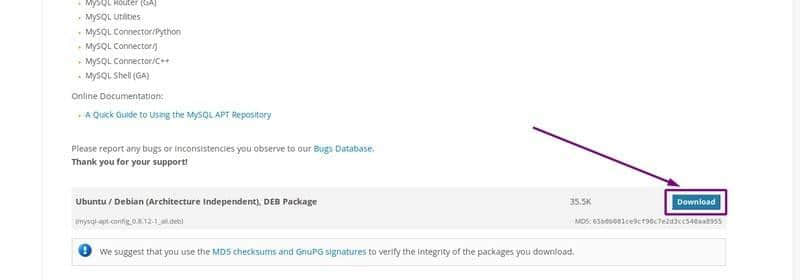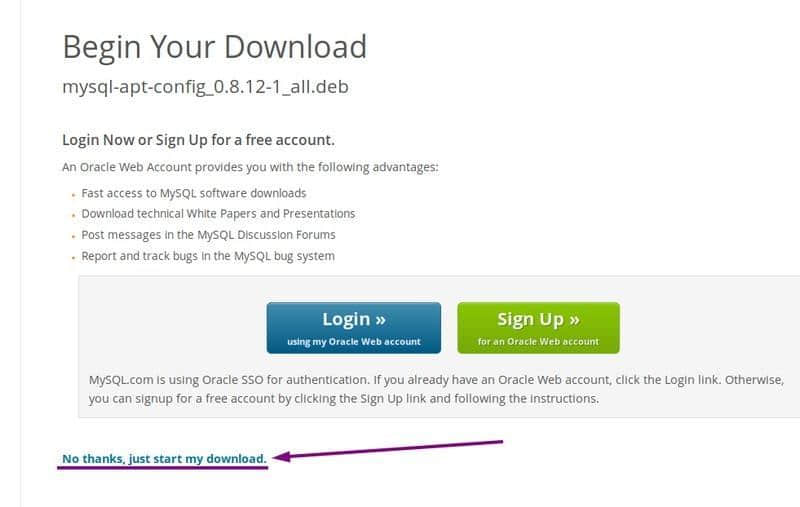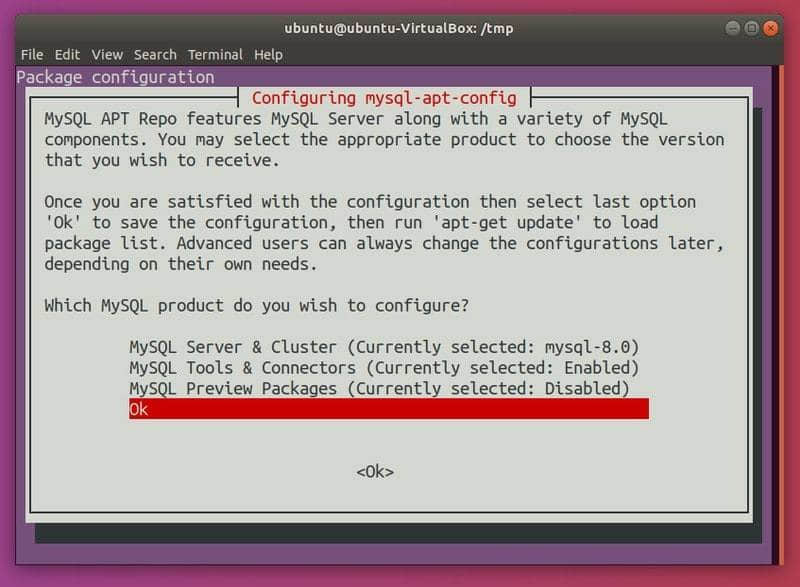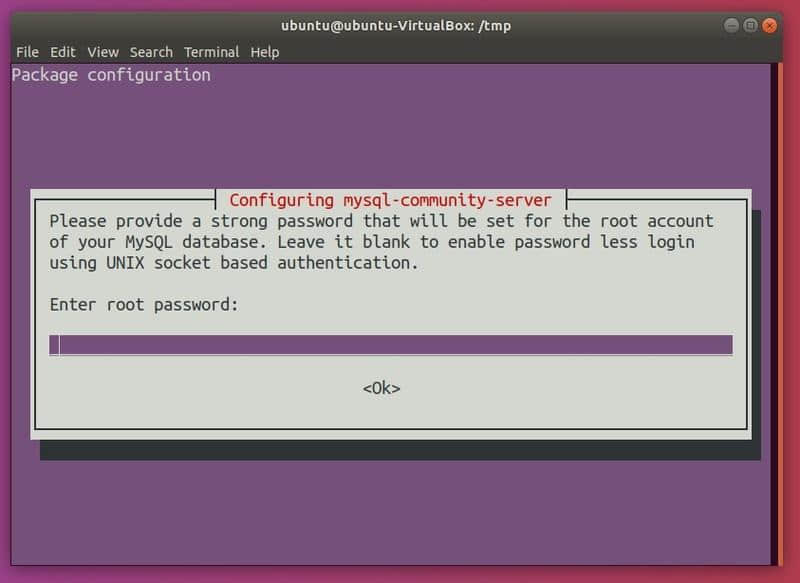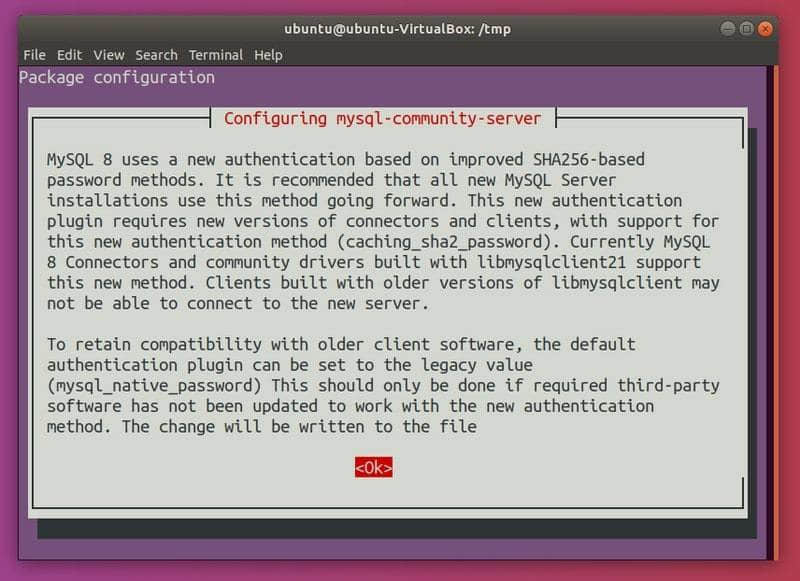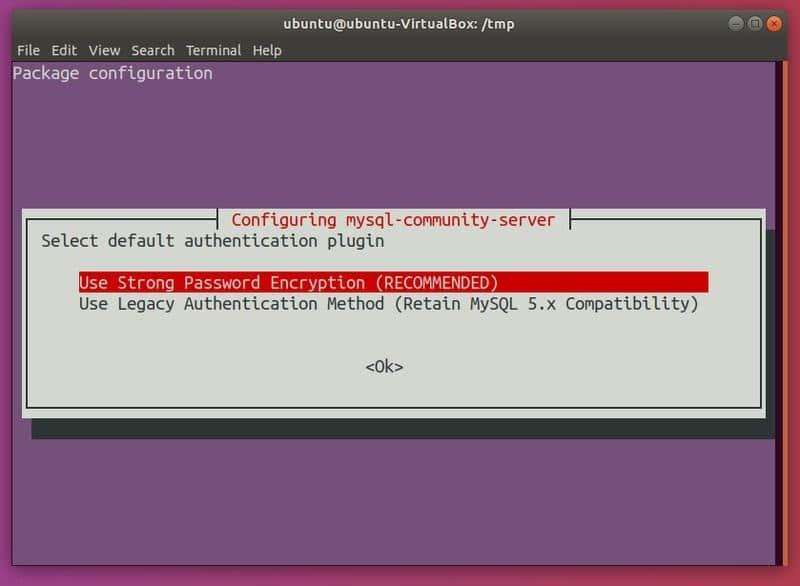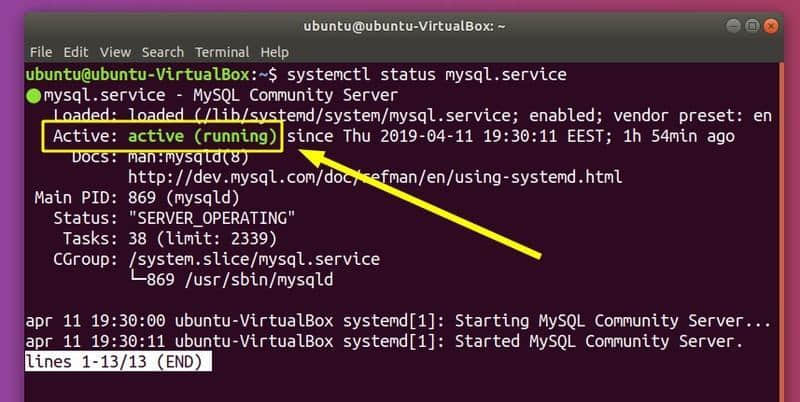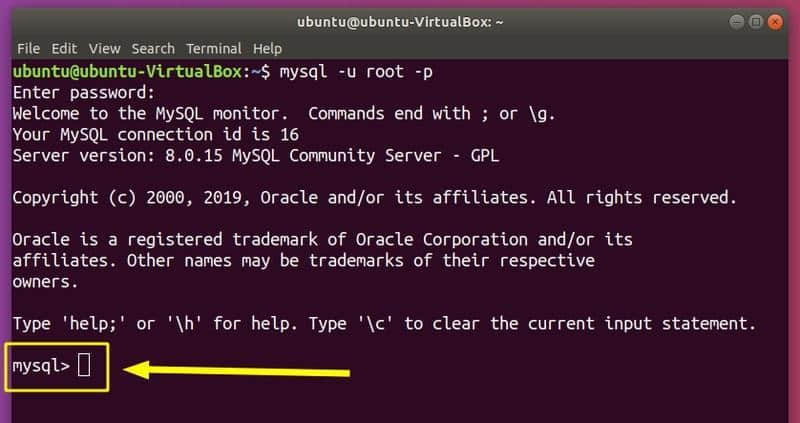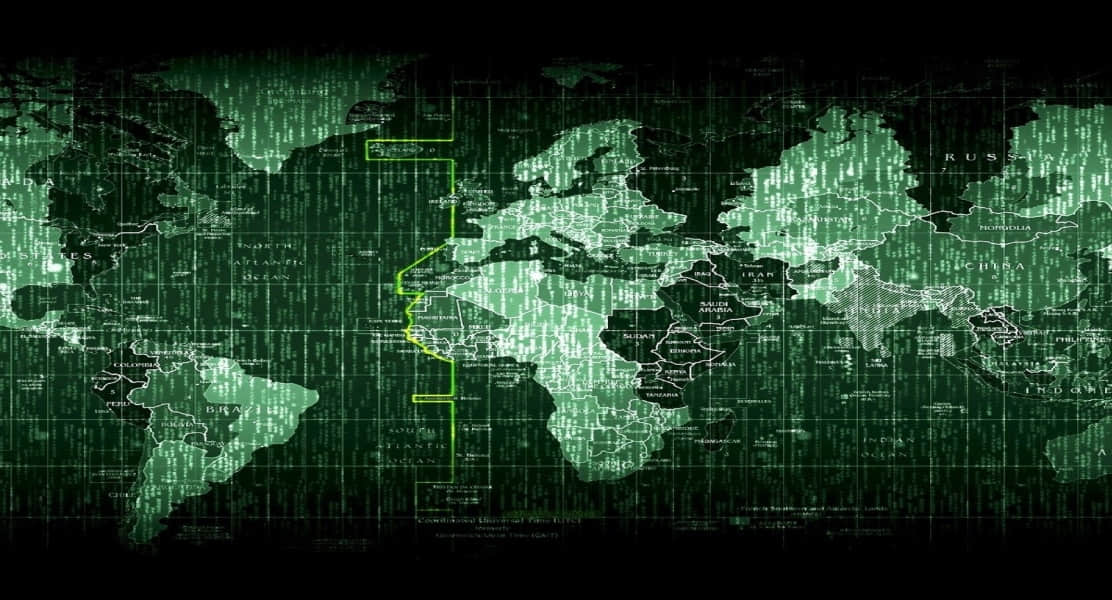在 Linux 上检查 MySQL/MariaDB 数据库正常运行时间的三种方法

我们都知道在 Linux 中使用 uptime 命令的目的。它用于检查 Linux 系统的正常运行时间以及系统上次启动以来运行的时间。
而 Linux 管理员的工作是保持系统正常运行。
如果要检查 Linux 上的其他服务(例如 Apache、MySQL、MariaDB、sftp 等)运行了多长时间,该怎么做?
每个服务都有自己的命令来检查服务的正常运行时间。但是你也可以为此使用其他命令。
方法 1:如何使用 ps 命令在 Linux 上检查 MySQL/MariaDB 数据库的正常运行时间
ps 命令的意思是 进程状态 。这是最基本的命令之一,它显示了系统正在运行的进程的详细信息。
为此,你首先需要使用 pidof 命令查找 MySQL/MariaDB 的 PID。
# pidof mysqld | cut -d" " -f1
2412获取 MySQL/MariaDB 的 PID 后,请在 ps 命令中使用 --etime 选项获得正常运行时间。
--etime:自进程启动以来经过的时间,形式为[[DD-]hh:]mm:ss。
# ps -p 2412 -o etime
ELAPSED
2-08:49:30或者,在 ps 命令中使用 --lstart 选项来获取指定 PID 的正常运行时间。
# ps -p 2412 -o lstart
STARTED
Sat May 2 03:02:15 2020MySQL/MariaDB 进程已经运行了 2 天 03 小时 02 分 15 秒。
方法 2:如何使用 systemctl 命令在 Linux 上检查 MySQL/MariaDB 数据库的正常运行时间
systemctl 命令用于控制 systemd 系统和服务管理器。
systemd 是新的初始化系统和系统管理器,现在大多数 Linux 发行版都淘汰了传统的 SysVinit 管理器而采用了 systemd。
# systemctl status mariadb
或者
# systemctl status mysql
● mariadb.service - MariaDB 10.1.44 database server
Loaded: loaded (/usr/lib/systemd/system/mariadb.service; enabled; vendor preset: disabled)
Drop-In: /etc/systemd/system/mariadb.service.d
└─migrated-from-my.cnf-settings.conf
Active: active (running) since Sat 2020-05-02 03:02:18 UTC; 2 days ago
Docs: man:mysqld(8)
https://mariadb.com/kb/en/library/systemd/
Process: 2448 ExecStartPost=/bin/sh -c systemctl unset-environment _WSREP_START_POSITION (code=exited, status=0/SUCCESS)
Process: 2388 ExecStartPre=/bin/sh -c [ ! -e /usr/bin/galera_recovery ] && VAR= || VAR=/usr/bin/galera_recovery; [ $? -eq 0 ] && systemctl set-environment _WSREP_START_POSITION=$VAR || exit 1 (code=exited, status=0/SUCCESS)
Process: 2386 ExecStartPre=/bin/sh -c systemctl unset-environment _WSREP_START_POSITION (code=exited, status=0/SUCCESS)
Main PID: 2412 (mysqld)
Status: "Taking your SQL requests now…"
CGroup: /system.slice/mariadb.service
└─2412 /usr/sbin/mysqld
May 03 21:41:26 ns2.2daygeek.com mysqld[2412]: 2020-05-03 21:41:26 140328136861440 [Warning] Host name '1.1.1.1' could not be resolved: … not known
May 04 02:00:46 ns2.2daygeek.com mysqld[2412]: 2020-05-04 2:00:46 140328436418304 [Warning] IP address '1.1.1.1' has been resolved to the host name '2…ss itself.
May 04 03:01:31 ns2.2daygeek.com mysqld[2412]: 2020-05-04 3:01:31 140328436111104 [Warning] IP address '1.1.1.1' could not be resolved: Temporary fai…resolution
May 04 04:03:06 ns2.2daygeek.com mysqld[2412]: 2020-05-04 4:03:06 140328136861440 [Warning] IP address '1.1.1.1' could not be resolved: Name or ser… not known
May 04 07:23:54 ns2.2daygeek.com mysqld[2412]: 2020-05-04 7:23:54 140328435189504 [Warning] IP address '1.1.1.1' could not be resolved: Name or service not known
May 04 08:03:31 ns2.2daygeek.com mysqld[2412]: 2020-05-04 8:03:31 140328436418304 [Warning] IP address '1.1.1.1' could not be resolved: Name or service not known
May 04 08:25:56 ns2.2daygeek.com mysqld[2412]: 2020-05-04 8:25:56 140328135325440 [Warning] IP address '1.1.1.1' could not be resolved: Name or service not known
Warning: Journal has been rotated since unit was started. Log output is incomplete or unavailable.
Hint: Some lines were ellipsized, use -l to show in full.方法 3:如何使用 MySQLAdmin 命令在 Linux 上检查 MySQL/MariaDB 数据库的正常运行时间
MySQLAdmin 是安装 MySQL 软件包时安装的 MySQL 服务器命令行程序。
MySQLAdmin 客户端允许你在 MySQL 服务器上执行一些基本的管理功能。
它用于创建数据库、删除数据库、设置 root 密码、更改 root 密码、检查 MySQL 状态、验证 MySQL 功能、监视 mysql 进程以及验证服务器的配置。
# mysqladmin -u root -pPassword version
mysqladmin Ver 8.42 Distrib 5.7.27, for Linux on x86_64
Copyright (c) 2000, 2019, Oracle and/or its affiliates. All rights reserved.
Oracle is a registered trademark of Oracle Corporation and/or its
affiliates. Other names may be trademarks of their respective
owners.
Server version 5.7.27
Protocol version 10
Connection Localhost via UNIX socket
UNIX socket /var/lib/mysql/mysql.sock
Uptime: 1 day 10 hours 44 min 13 secvia: https://www.2daygeek.com/check-mysql-mariadb-database-server-uptime-linux/
作者:Magesh Maruthamuthu 选题:lujun9972 译者:geekpi 校对:wxy